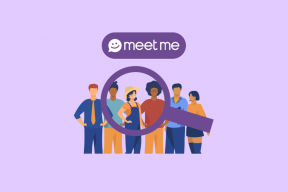Oprava Telegram Web nefunguje
Různé / / March 15, 2022

Telegram si mezi lidmi získal velkou oblibu a jedním ze způsobů použití aplikace je webová verze. Toto se nazývá Telegram Web a používá se pomocí webového prohlížeče. Pokud jste uživatelem telegramu a hledáte způsoby, jak vyřešit problém s nefunkčním telegramem, jste na správné stránce. Tento článek vám poskytne přehled o tom, jak opravit, že se Telegram Web nepřipojuje nebo nefunguje.
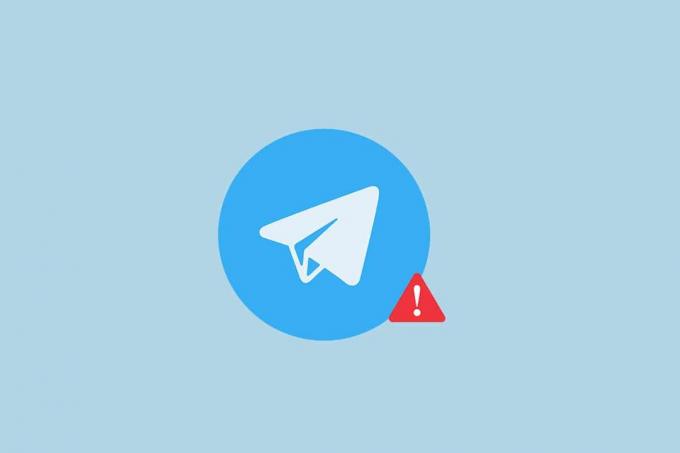
Obsah
- Jak opravit Telegram Web nefunguje v Chrome
- Základní metody odstraňování problémů
- Metoda 1: Vymažte mezipaměť prohlížeče
- Metoda 2: Zakažte rozšíření prohlížeče (pokud je to možné)
- Metoda 3: Aktualizujte prohlížeč
- Metoda 4: Vypněte proxy
- Metoda 5: Spusťte Poradce při potížích s připojením k Internetu
- Metoda 6: Povolte aplikaci Google Chrome v bráně Windows Firewall
- Metoda 7: Přidat výjimku portu
- Metoda 8: Přepněte na aplikaci Telegram Desktop App
- Metoda 9: Kontaktujte telegramovou podporu
Jak opravit Telegram Web nefunguje v Chrome
Telegram Web možná nefungoval z mnoha důvodů, jak je uvedeno níže.
- Špatné připojení k internetu: Fungování webu Telegram Web vyžaduje dobré a stabilní připojení k internetu. Pokud připojení kolísá, web nemusí fungovat správně.
- Problémy ve webovém prohlížeči: Webový prohlížeč může být zastaralý. Někdy to může obsahovat poškozené soubory mezipaměti nebo problematická rozšíření.
- Problémy ve Windows: Problém může být s Firewall nebo Antivirus oprávnění. Pokud ne, mohou nastat jiné problémy s připojením k síti.
- Někdy může být server dolů kvůli údržbě nebo chvilkový závada kvůli vysokému zatížení serveru.
Základní metody odstraňování problémů
Než vyzkoušíte níže uvedené metody, vyzkoušejte tyto základní metody odstraňování problémů. Základní odstraňování problémů může vyřešit problém s připojením Telegram Web v jednoduchých krocích.
Poznámka: Metody popsané v tomto článku jsou vysvětleny s ohledem Windows 10 PC a Google Chrome. U jiných zařízení a prohlížečů se mohou změnit.
- Prvním přístupem k vyřešení tohoto problému je chvíli počkat a kliknout na Obnovit tlačítko na webu.
- Zkontrolujte, zda je vaše zařízení připojeno k a stabilní Wi-Fi síť.
- Zkuste přejít na jiný webový prohlížeč. Otevřete Telegram Web v jiných prohlížečích, např Microsoft Edge, Firefox nebo Opera.
- Zavřete prohlížeč kliknutím na Zavřít ikonu v horní části stránky. Pak, restartovat prohlížeč, abyste tento problém vyřešili.
- Zkontrolujte, zda je server mimo provoz kvůli údržbě. Stav můžete zkontrolovat na Downdetektor místo.
- Protože Telegram vyžaduje vysoce stabilní připojení k internetu, pomalá internetová služba mohla narušit web Telegramu. Vzhledem k tomu, že připojení nemohlo být silné, web Telegram Web nemusel fungovat tak, jak obvykle. Podle níže uvedených kroků zkontrolujte rychlost sítě a opravte problém s nefunkčním telegramem Web.
1. zmáčkni klíč Windows. Typ Chrome a spusťte jej.
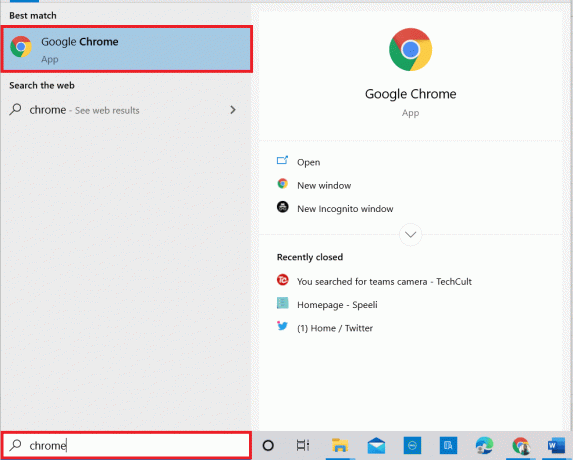
2. Navštivte Test rychlosti webová stránka.
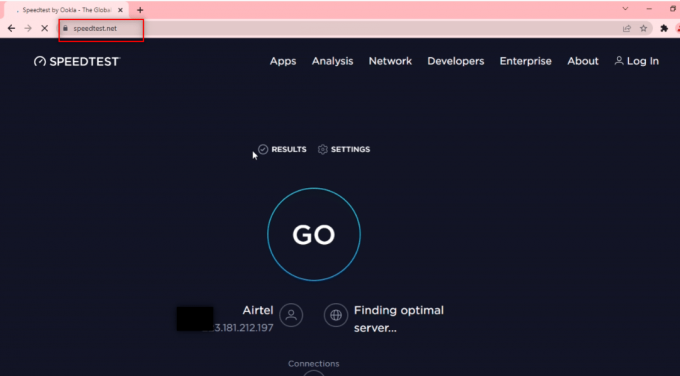
2. Klikněte na Jít pro spuštění testu vašeho připojení.
Poznámka: Na této webové stránce můžete najít jméno svého poskytovatele internetových služeb. Tady, Airtel je zobrazen.
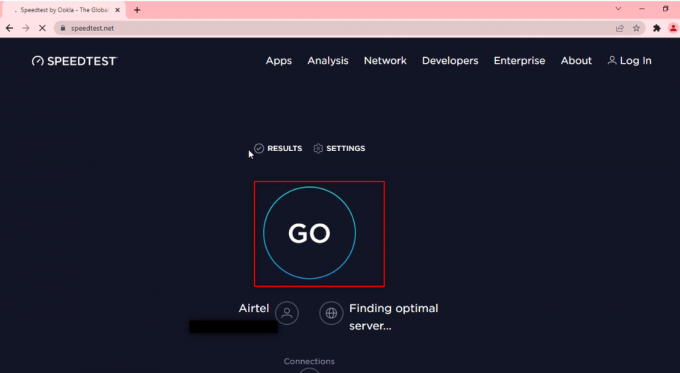
3. Počkejte několik minut a obdržíte statistickou zprávu vašeho síťového připojení. Pokud vaše připojení nemá dostatečnou rychlost stahování a odesílání, je vhodné změnit síťový plán.

Poznámka: Níže popsané metody by odstranily problémy ve vašem webovém prohlížeči. Pro účely vysvětlení, Google Chrome je považován za webový prohlížeč.
Metoda 1: Vymažte mezipaměť prohlížeče
Soubory mezipaměti v aplikaci Google Chrome vám možná neumožňují používat web Telegram. Mezipaměť můžete vymazat podle následujících kroků, abyste opravili problém s připojením Telegram Web.
1. Otevřeno Google Chrome na vašem PC jako dříve.
2. Klikněte na tři svislé tečky v pravém horním rohu obrazovky.
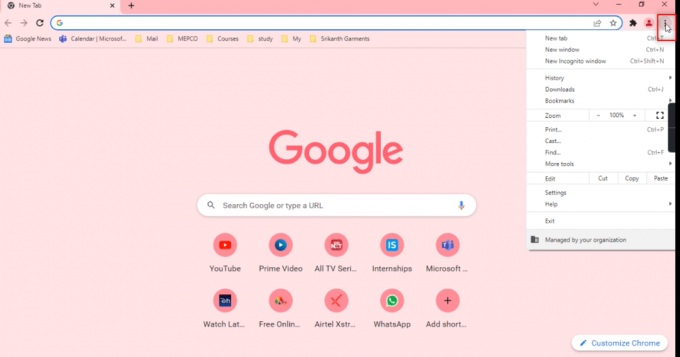
3. Vybrat Nastavení možnost v seznamu.

4. Klikněte Zabezpečení a soukromí na levém panelu okna.

5. V pravém podokně klikněte na Smazat údaje o prohlížení.

6. Na další obrazovce vyberte Pořád v rozevíracím seznamu vedle Časový rozsah.

7. Zaškrtněte políčko vedle Obrázky a soubory uložené v mezipaměti možnost a klepněte na Vyčistit data knoflík.
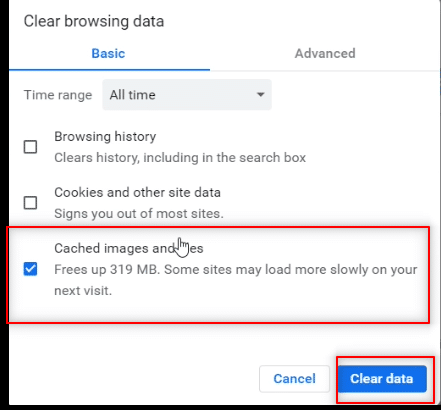
Metoda 2: Zakažte rozšíření prohlížeče (pokud je to možné)
Webová rozšíření, která jste nainstalovali do prohlížeče Google Chrome, mohla zpomalit vaše používání Telegram Web. Chcete-li webová rozšíření zakázat, proveďte na svém počítači níže uvedené kroky a opravte problém s připojením Telegram Web.
1. Otevřeno Google Chrome a klikněte na tři svislé tečky jako v předchozí metodě.
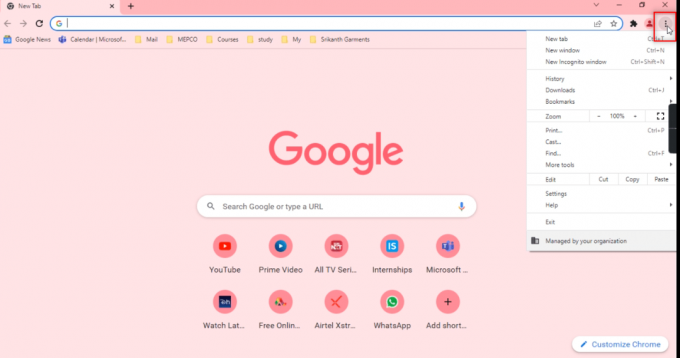
2. Klikněte Více nástrojů v seznamu. V rozevíracím seznamu vedle něj klikněte na Rozšíření.

3. Vypnout všechna webová rozšíření, která používáte pro aplikaci Google Chrome.
Poznámka: Pokud webové rozšíření není nezbytné, můžete je smazat kliknutím na Odstranit knoflík. To také zvýší vaši rychlost surfování.
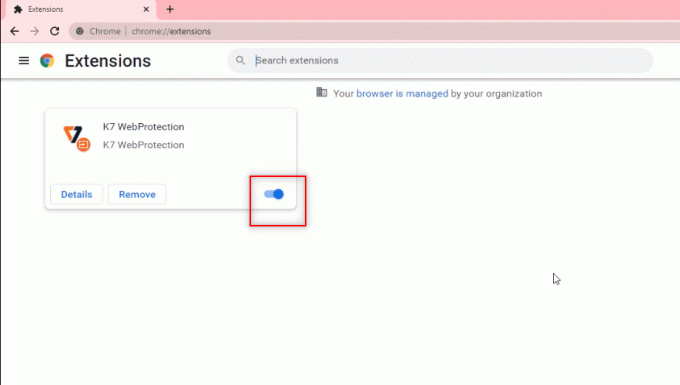
Přečtěte si také:Co znamená Grey Arrow na Snapchatu?
Metoda 3: Aktualizujte prohlížeč
Někdy může zastaralá verze prohlížeče také způsobit, že Telegram Web nefunguje. Chcete-li problém vyřešit, postupujte podle níže uvedených kroků.
1. Zahájení Chrome jako dříve.
2. Klikněte na svislé tři tečky k dispozici v pravém horním rohu stránky.

3. Přesuňte kurzor na Pomoc možnost a vyberte O Google Chrome v rozevírací nabídce zobrazené vedle.

4A. Pokud je prohlížeč aktualizován na nejnovější verzi, řekne to Chrome je aktuální.
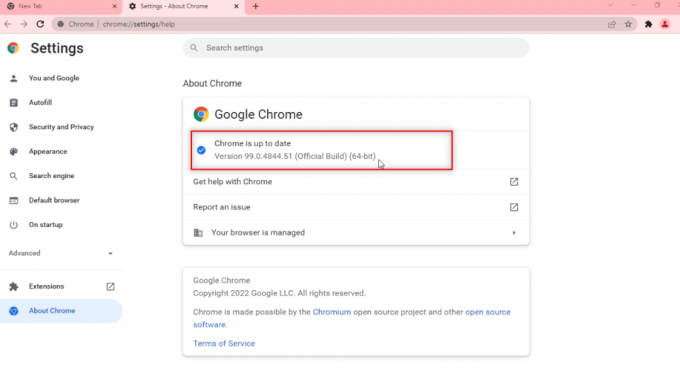
4B. Pokud je k dispozici nová aktualizace, prohlížeč jej automaticky aktualizuje na nejnovější verzi. Klikněte Znovu spustit restartujte prohlížeč.
Poznámka: Metody vysvětlené níže považují PC za chybné nebo s nějakou funkcí, která narušuje fungování Telegram Web. Tato část by vám také představila způsoby poskytování výjimek pro web Telegram Web na vašem počítači, aby bylo možné opravit problém, že Telegram Web nefunguje.
Metoda 4: Vypněte proxy
Tato metoda vám umožňuje vypnout nastavení Proxy na vašem PC a umožňuje vám pracovat na Telegram Web. Postupujte podle níže uvedených kroků.
1. Udeř Okna klíč a typ Proxy jak je zvýrazněno níže.
2. Otevřeno Změňte nastavení proxy z výsledků vyhledávání.
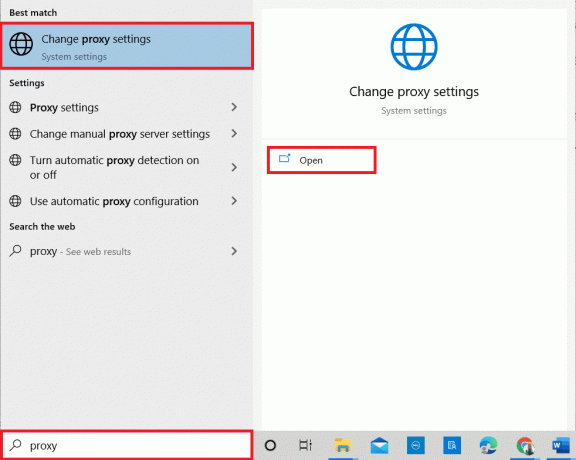
3. Zde vypněte následující nastavení.
- Automaticky zjistit nastavení
- Použijte instalační skript
- Použijte proxy server
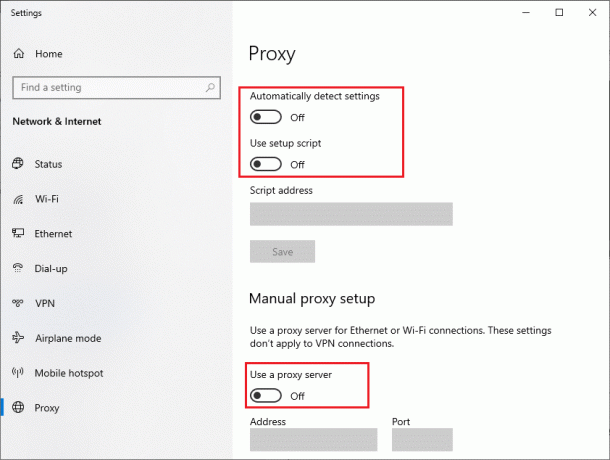
4. Nyní znovu spusťte Prohlížeč Chrome a zkuste otevřít Telegram Web zkontrolovat, zda problém s připojením Telegram Web přetrvává nebo ne.
Přečtěte si také: Jak nahrávat video a hlasové hovory WhatsApp?
Metoda 5: Spusťte Poradce při potížích s připojením k Internetu
Tato metoda vyřeší všechny problémy s internetovým připojením a umožní vám opravit problém, že Telegram Web nefunguje.
1. zmáčkni Okna a klikněte na Nastavení ikona.
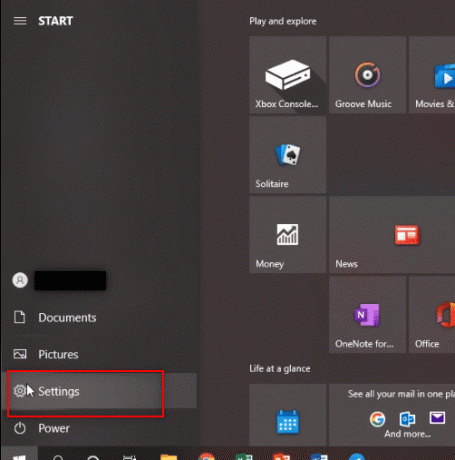
2. Do zobrazeného vyhledávacího pole zadejte Najděte a opravte problémy se sítí a udeřit Vstupte.

3. V Internetová připojení okno, klikněte na Pokročilý.
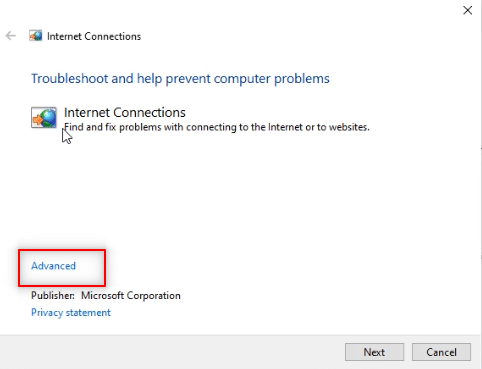
4. Zaškrtněte políčko vedle Aplikujte opravy automaticky volba.
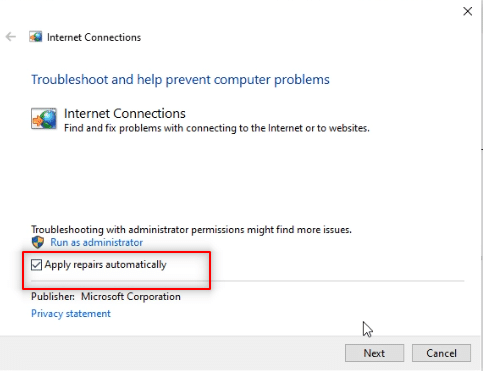
5. Klikněte na další pro zahájení procesu odstraňování problémů.
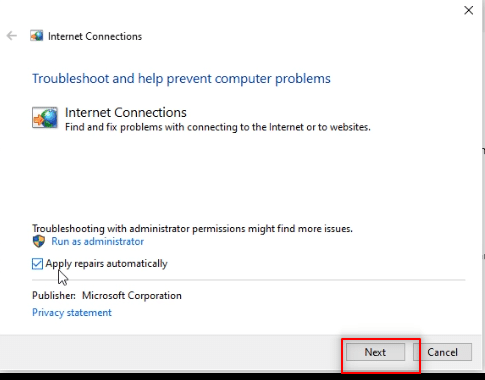
6. V Vyberte problém, který by měl systém Windows řešit okno, klikněte na Pomozte mi připojit se ke konkrétní webové stránce volba.
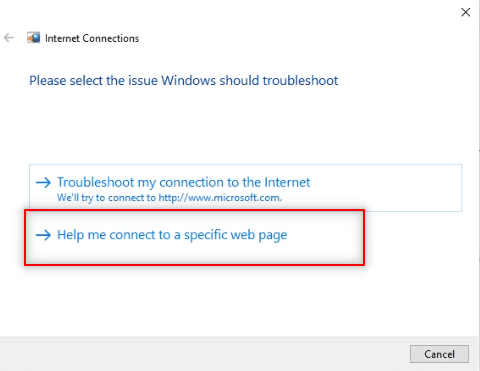
7. V dalším okně zadejte Telegram Web adresu v liště a klikněte na další ve spodní části obrazovky.
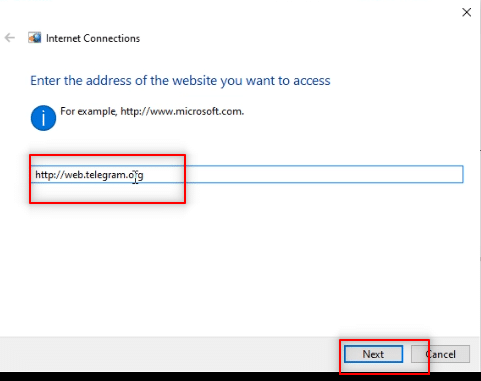
8A. Pokud se vyskytne problém se sítí Windows, postupujte podle pokynů na obrazovce a opravte problém s nefunkčním telegramem Web.
8B. Pokud není problém se sítí Windows, klepněte na Zavřete nástroj pro odstraňování problémů.
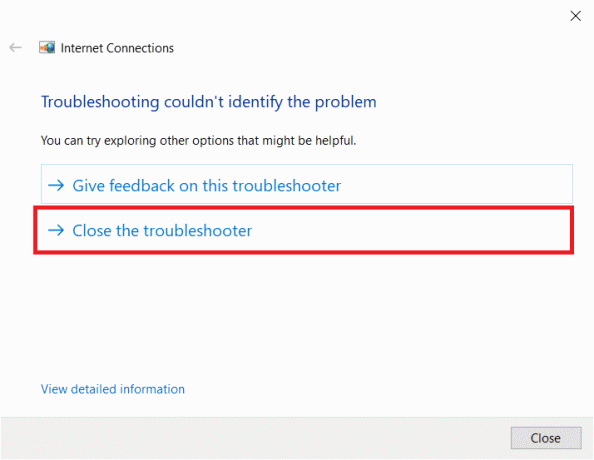
Metoda 6: Povolte aplikaci Google Chrome v bráně Windows Firewall
Někdy se může stát, že aplikace Webový prohlížeč, tedy Google Chrome, není povolena bránou Windows Firewall. Chcete-li vyřešit problém s připojením Telegram Web, musíte nastavit bránu Windows Firewall, aby tento prohlížeč mohl pracovat na webu Telegram Web.
1. Typ Kontrolní panel v vyhledávací lišta Windows a kliknutím na aplikaci ji spusťte v počítači.
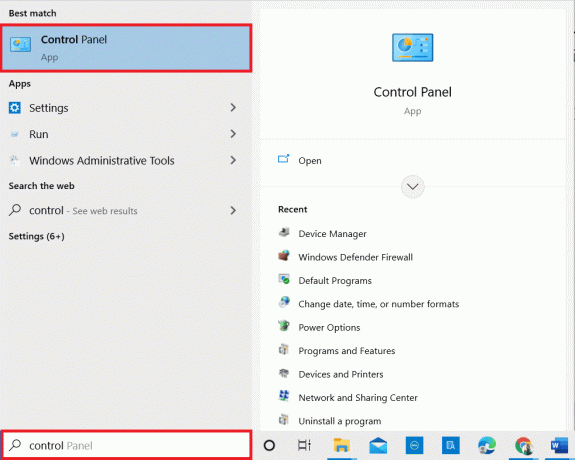
2. Soubor Zobrazit podle tak jako Kategoriea klikněte na Systém a zabezpečení volba.

3. Klikněte Povolte aplikaci prostřednictvím brány Windows Firewall možnost umístěná pod Brána firewall systému Windows Defender volba.

4. Klikněte na Změnit nastavení tlačítko pro změnu předvolby.
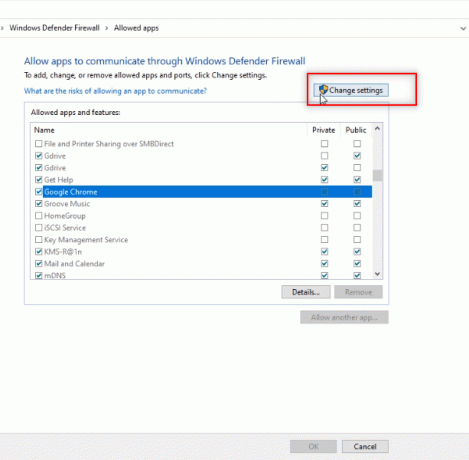
5. Nyní hledejte Google Chrome aplikace v seznamu. Ujistěte se, že políčka vedle Google Chrome jsou zaškrtnuty, což znamená, že aplikace je na vašem počítači povolena.
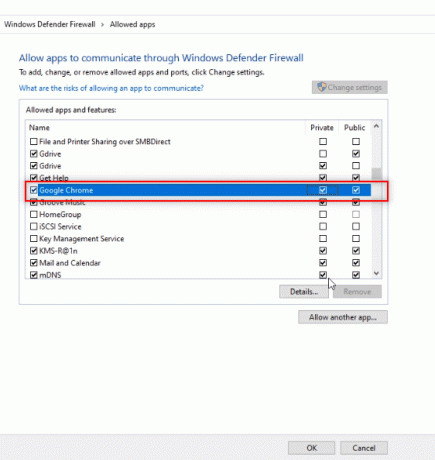
6. Klikněte na OK tlačítko pro povolení Google Chrome na vašem PC.
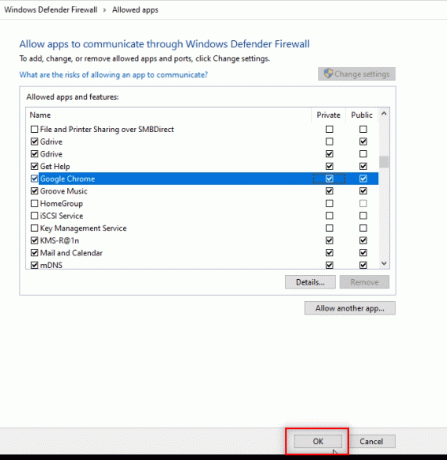
Přečtěte si také: Jak zakázat „Video pozastaveno. Pokračujte ve sledování‘ na YouTube
Metoda 7: Přidat výjimku portu
Protože není vhodné vypínat bránu firewall na vašem počítači, můžete Telegram Web udělit výjimku podle níže uvedených kroků. Chcete-li opravit problém, že Telegram Web nefunguje, můžete postupovat podle jedné z níže uvedených možností nebo obou.
Poznámka: Přidání výjimky portu umožní vašemu počítači připojit se k HTTP server.
Možnost I: Přidejte do brány firewall výjimku portu
1. Zahájení Kontrolní panel jako v předchozí metodě.
2. Soubor Zobrazit podle tak jako Kategoriea klikněte na Systém a zabezpečení volba.

3. Klikněte na Brána firewall systému Windows Defender v dalším okně.

4. Klikněte na Pokročilé nastavení volba.

5. V dalším okně vyberte Příchozí pravidla volba.
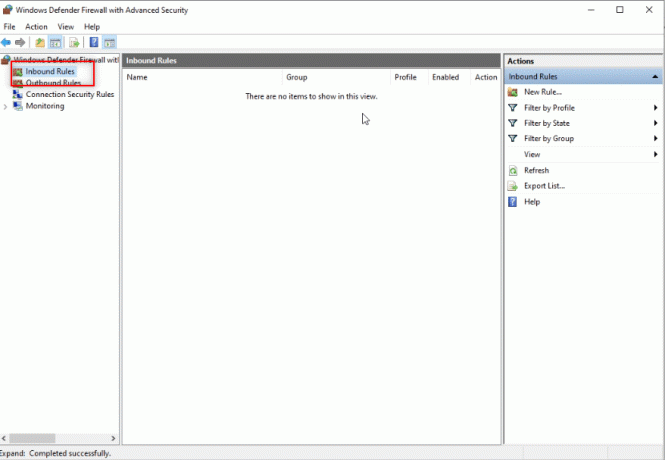
6. V pravém podokně okna klikněte na Nové pravidlo… volba.
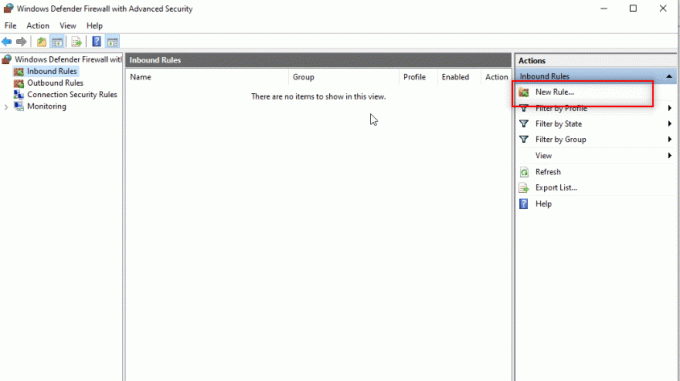
7. Vybrat Přístav v dalším okně a klikněte na další.

8. Vybrat TCP pod otázkou Platí toto pravidlo pro TCP nebo UDP?

9. V následující otázce Platí toto pravidlo pro všechny místní porty nebo konkrétní místní porty? Klikněte na Konkrétní místní porty z nabízených možností.

10. Zadejte hodnotu 443 v baru vedle Konkrétní místní porty a klikněte další.
Poznámka: Počítače používají místní port 443 k přesměrování síťového provozu.
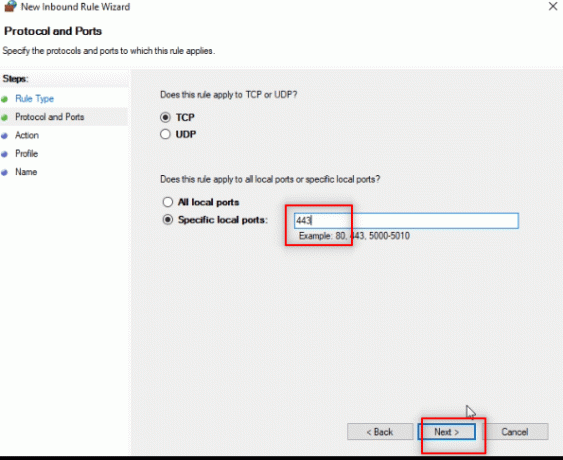
11. Vyberte možnost Povolit připojení a klikněte na další v dalším okně.

12. Zaškrtněte všechna políčka vedle možností, Doména, Soukromá a Veřejnost v seznamu a klikněte na další knoflík.
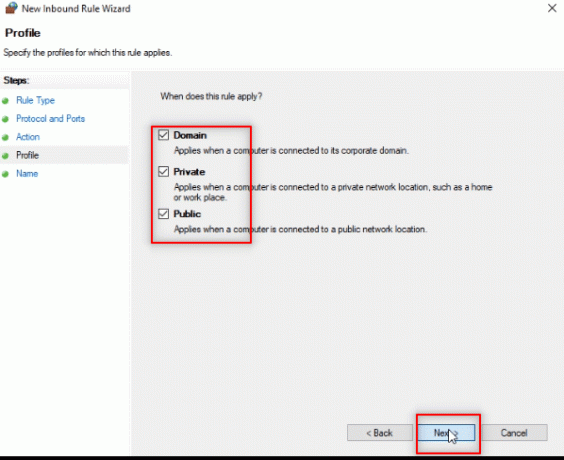
13. Vstupte TW jako název pravidla v zobrazené liště a klikněte na Dokončit tlačítko pro ukončení procesu.
Poznámka: Pro účely vysvětlení název TW byl vybrán. Pravidlo si můžete pojmenovat podle potřeby.
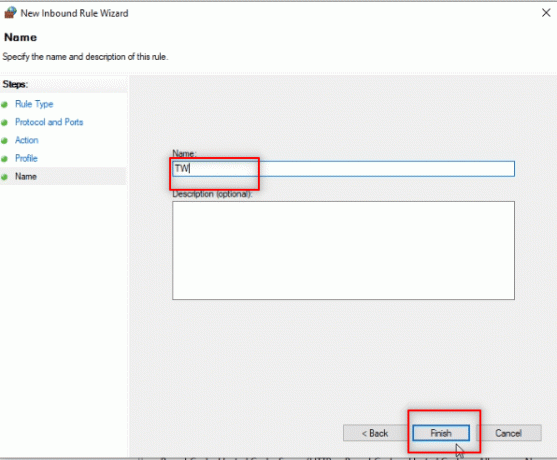
14. Nyní se ujistěte, že pravidlo TW se přidá do okna Příchozí pravidla.

Možnost II: Přidat výjimku portu do antiviru (pokud je to možné)
Níže uvedené kroky a postup se mohou lišit v závislosti na používaném antivirovém softwaru. Postupujte podle těchto kroků a přidejte výjimku portu do antiviru a opravte problém s připojením nebo fungováním Telegram Web.
1. zmáčkni Okna klíč a otevřete Nastavení aplikace na vašem PC.
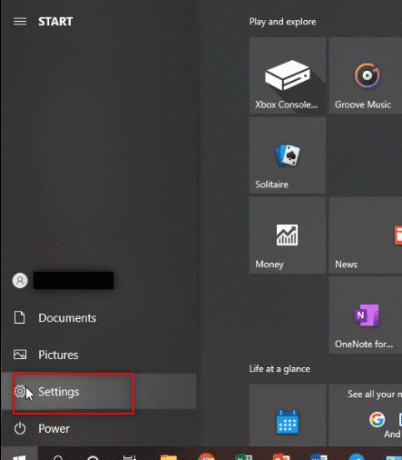
2. Klikněte na Aktualizace a zabezpečení volba.
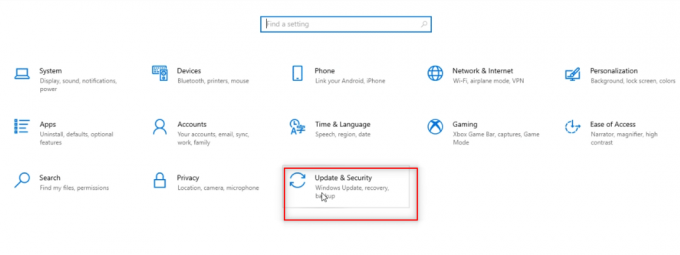
3. V levém podokně dalšího okna klikněte na Zabezpečení systému Windows volba.

4. Klikněte na Otevřete Zabezpečení systému Windows knoflík.

5. Klikněte na Ochrana před viry a hrozbami možnost v levém podokně nového okna.
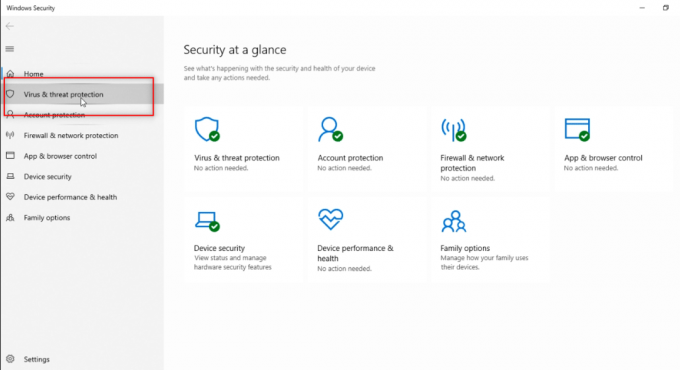
6. Klikněte na Otevřete aplikaci možnost dostupná pod podrobnostmi antivirového programu.

7. V antivirovém softwaru klikněte na Nastavení možnost dostupná v horní části obrazovky.
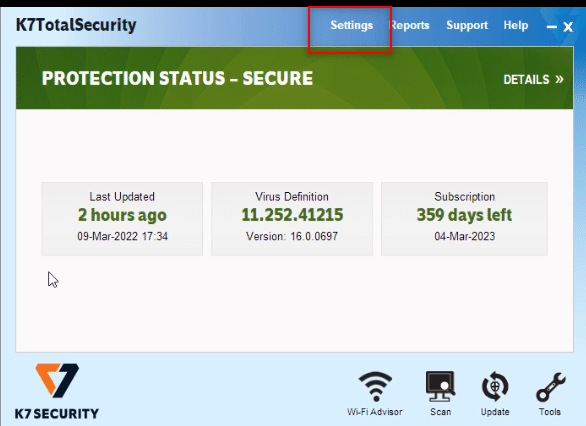
8. Klikněte Síťová připojení pod možnost Firewall.
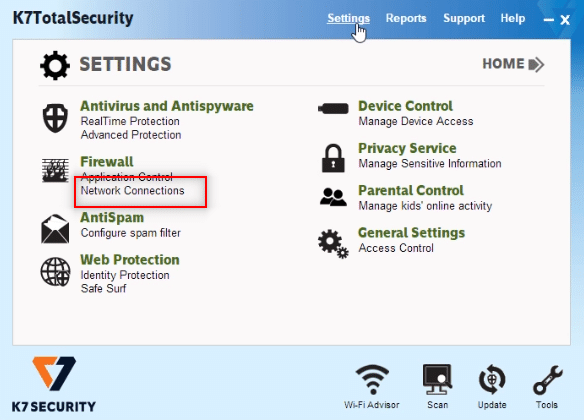
9. Přejít na Výjimky v dalším okně.
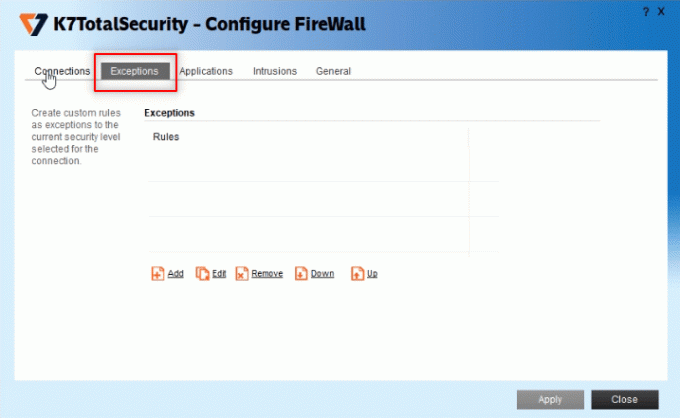
10. Klikněte na Přidat tlačítko pro přidání výjimky portu.
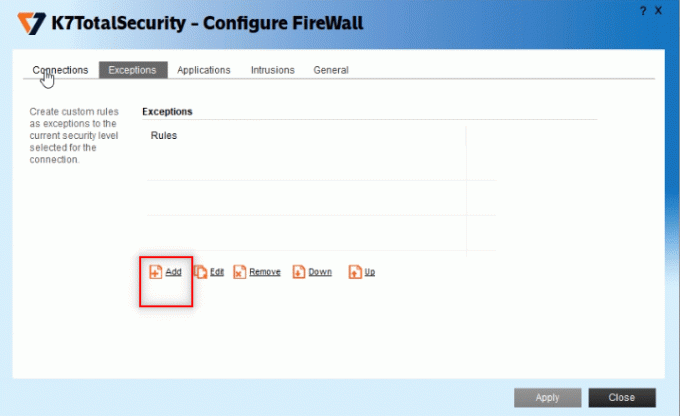
11. Pod Krátký popis tohoto pravidla, typ tw pro nastavení názvu pravidla.
Poznámka: Pro účely vysvětlení název tw je vybráno.
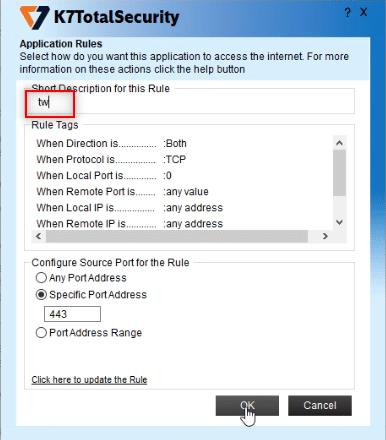
11. Klikněte Když je místní port… popis v seznamu.
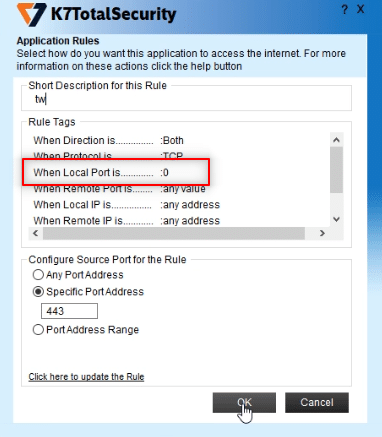
12. Vybrat Konkrétní adresa portu v možnostech konfigurace a zadejte hodnotu portu 443. Nyní klikněte na OK.
Poznámka: Počítače používají místní port 443 k přesměrování síťového provozu.

13. Klikněte na Aplikovat aplikujte změny a klikněte Zavřít.

Přečtěte si také:Jak uskutečňovat videohovory na telegramu
Metoda 8: Přepněte na aplikaci Telegram Desktop App
Pokud na vašem PC nefunguje žádná z dostupných metod, můžete zkusit přejít na aplikaci Telegram Desktop na vašem PC. Aplikace by neměla žádný problém ve srovnání s webem Telegram.
1. Stáhněte si aplikaci z oficiální stránky telegramu.
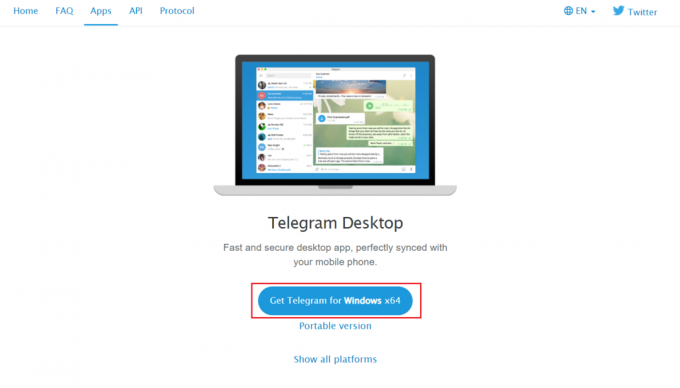
2. Spusťte stažený instalační soubor a Vyberte Jazyk nastavení potom klikněte OK.

3. Vyberte cílové umístění a klikněte na další knoflík.

4. Vyberte složku nabídky Start a klikněte na další.
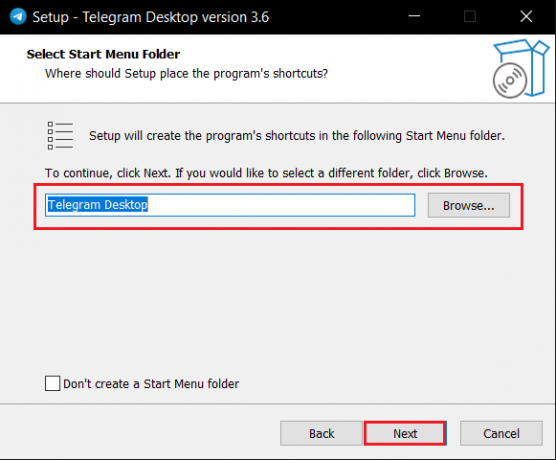
5. Zkontrolovat Vytvořte zástupce na ploše možnost a klikněte na další.
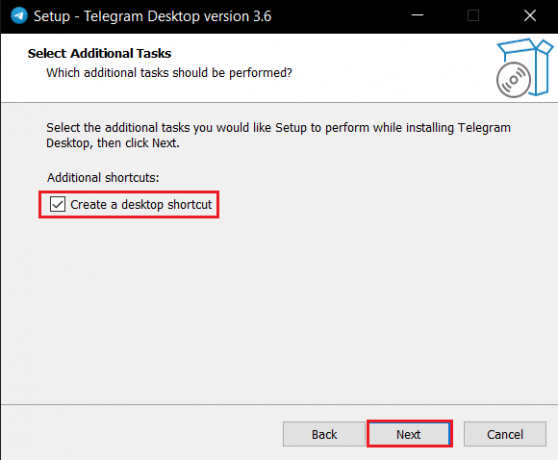
6. Nakonec po instalaci klikněte na Dokončit knoflík.
Metoda 9: Kontaktujte telegramovou podporu
Pokud nejste schopni používat Telegram Web, přestože jste vyzkoušeli všechny metody, můžete kontaktovat Tým podpory telegramů. Zprávu můžete umístit na kteroukoli jejich platformu sociálních médií, např Cvrlikání.
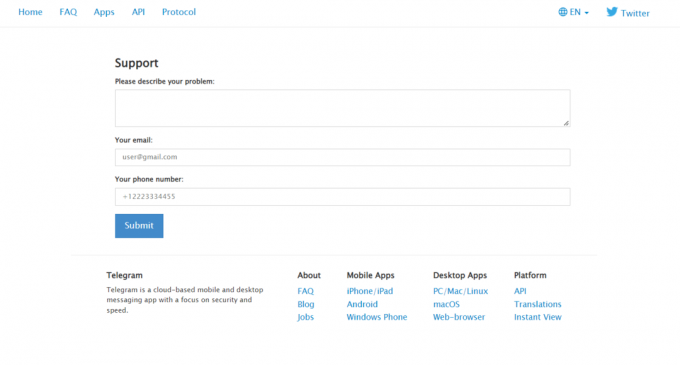
Doporučeno:
- Jak tisknout velké obrázky na více stránek v systému Windows 11
- Jak zapnout tmavý režim aplikace Microsoft Outlook
- Jak smazat účet Google z Chrome
- Oprava Snapchat nenačítá příběhy
Doufáme, že vám tento článek pomohl a že jste jej dokázali opravit Telegram Web nefunguje. Neváhejte zanechat své cenné návrhy a dotazy v sekci Komentáře. Také nám dejte vědět, co se chcete dále naučit.